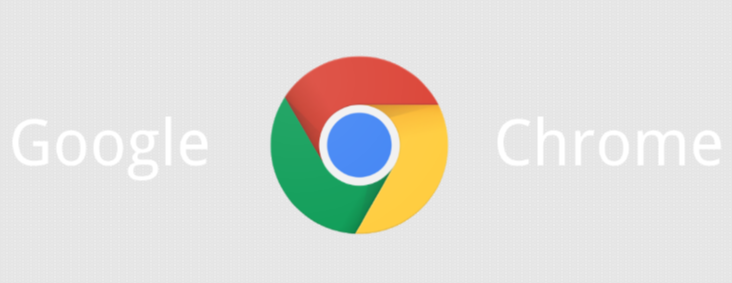详情介绍
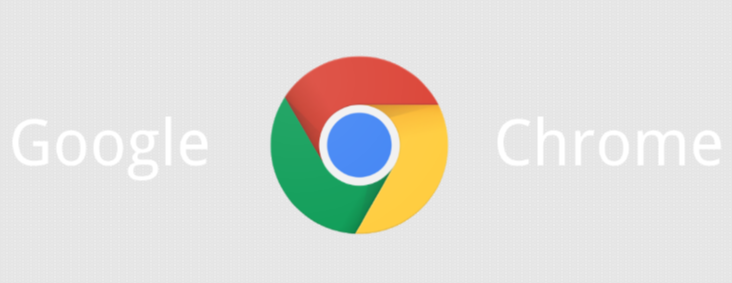
《Chrome 浏览器视频播放缓冲优化指南》
在如今的数字时代,观看在线视频已成为人们日常生活中不可或缺的一部分。然而,有时我们可能会遇到视频播放缓冲缓慢的问题,这不仅影响了观看体验,还可能导致视频中断或加载不完全。为了帮助您解决这一问题,本文将详细介绍如何在 Chrome 浏览器中优化视频播放的缓冲,让您享受流畅的视频观看体验。
一、更新 Chrome 浏览器
确保您使用的是最新版本的 Chrome 浏览器。开发者通常会在新版本中修复一些性能问题和漏洞,包括视频播放缓冲方面的问题。您可以通过以下步骤检查并更新 Chrome 浏览器:
1. 打开 Chrome 浏览器,点击右上角的菜单按钮(三条横线)。
2. 选择“帮助”>“关于 Google Chrome”。
3. 如果有可用的更新,浏览器将自动下载并安装。安装完成后,请重新启动浏览器。
二、清除缓存和 Cookie
过多的缓存和 Cookie 文件可能会影响浏览器的性能,包括视频播放缓冲速度。定期清除这些文件可以提高浏览器的运行效率。以下是清除缓存和 Cookie 的方法:
1. 打开 Chrome 浏览器,点击右上角的菜单按钮。
2. 选择“更多工具”>“清除浏览数据”。
3. 在弹出的对话框中,选择要清除的内容,包括“浏览历史记录”“Cookie 及其他网站数据”和“缓存的图片和文件”。
4. 点击“清除数据”按钮,等待清除过程完成。
三、关闭不必要的扩展程序
过多的扩展程序也可能会占用系统资源,导致视频播放缓冲缓慢。您可以关闭一些不必要的扩展程序,以提高浏览器的性能。操作方法如下:
1. 打开 Chrome 浏览器,点击右上角的菜单按钮。
2. 选择“更多工具”>“扩展程序”。
3. 在扩展程序页面中,找到不需要的扩展程序,并点击其旁边的“禁用”按钮。
四、调整视频播放设置
Chrome 浏览器提供了一些视频播放设置选项,您可以根据自己的网络环境和设备性能进行调整,以优化视频播放缓冲效果。
1. 打开 Chrome 浏览器,点击右上角的菜单按钮。
2. 选择“设置”,然后在左侧栏中选择“高级”>“隐私和安全”>“网站设置”。
3. 在“网站设置”页面中,向下滚动找到“媒体”选项,点击进入。
4. 在这里,您可以根据需要调整视频播放的相关设置,如“自动播放”“预加载”等。
五、升级网络设备和带宽
如果您的网络带宽较低或者网络设备较旧,也可能会影响视频播放缓冲速度。在这种情况下,您可以考虑升级网络设备或增加带宽。例如,更换更高速的路由器、使用有线连接代替无线连接等。
通过以上几个简单的步骤,您可以在 Chrome 浏览器中优化视频播放的缓冲,提高视频观看的流畅度。希望本文对您有所帮助,祝您观看愉快!